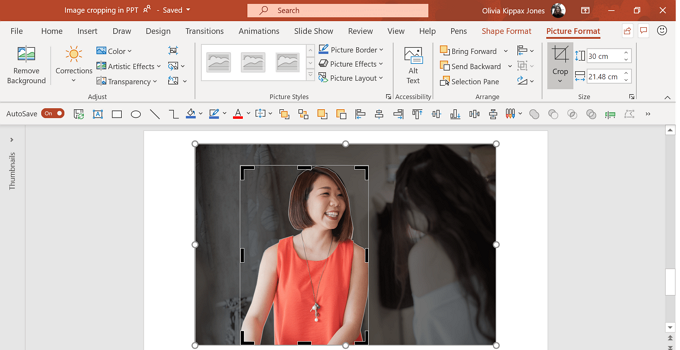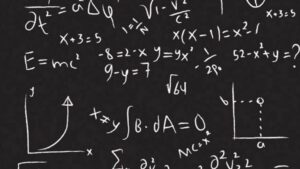Umumnya presentasi menggunakan software Microsoft PowerPoint. Penggunaan gambar pada presentasi sangatlah penting karena dapat membuat sebuah presentasi menjadi terlihat lebih menarik. Oleh karena itu, gambar yang digunakan haruslah lebih menarik.
Salah satu cara untuk membuat gambar terlihat lebih menarik dan optimal adalah dengan menggunakan teknik crop. Teknik crop adalah teknik memotong yang mana dapat menghilangkan sebagian gambar agar gambar yang digunakan lebih fokus.
Biasanya teknik crop yang digunakan hanya memotong dalam bentuk persegi saja. Padahal Anda dapat membuat gambar tersebut menjadi bentuk yang beraneka ragam, seperti bintang, lingkaran, dan lain sebagainya.
[ez-toc]
Cara Crop Gambar Sesuai Bentuk di PowerPoint
Fitur ini bernama Crop to shape. Fituy ini dapat membuat gambar Anda menjadi bentuk tertentu sesuai dengan keinginan Anda. Bagaimanakah caranya? Langsung saja ikuti langkah-langkahnya dibawah ini.
1. Cara Crop Gambar Sesuai Bentuk di PowerPoint
1. Pertama, pastikan Anda memiliki aplikasi Microsoft PowerPoint di PC atau laptop Anda.
2. Lalu, silahkan Anda buka aplikasi tersebut.
3. Kemudian, silahkan Anda pilih tab menu Insert yang ada pada bagian atas. Seperti pada gambar dibawah ini.
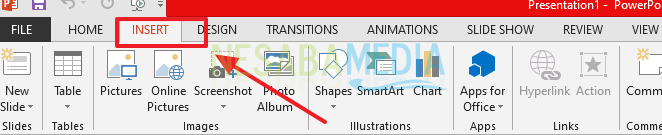
4. Lalu, silahkan Anda klik Pictures. Seperti yang ditunjukkan pada gambar dibawah ini.
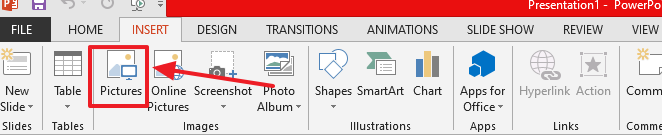
5. Lalu, silahkan Anda pilih gambar atau foto mana yang Anda inginkan. Kemudian, klik Insert. Seperti pada gambar dibawah ini.
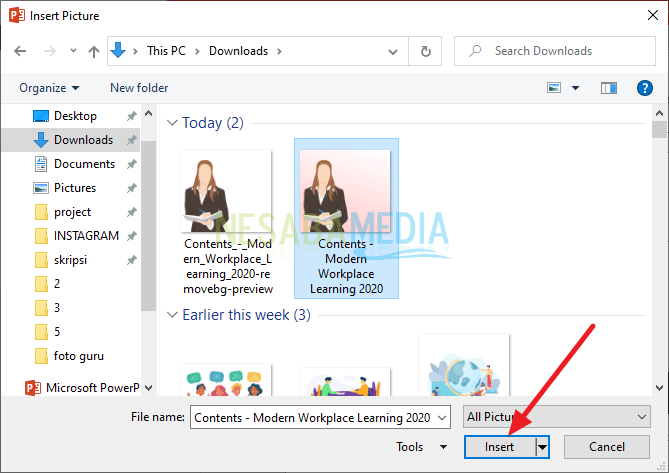
6. Kemudian, silahkan klik tab menu Format pada bagian atas, lalu pilih Crop. Seperti pada gambar dibawah ini.

7. Kemudian, pilih Aspect Ratio dan pilih 1 : 1. Seperti pada gambar dibawah ini. Tujuan dilakukan crop 1 : 1 agar gambar dan bentuk atau shape tetap proporsional ketika nanti dilakukan crop to shape.
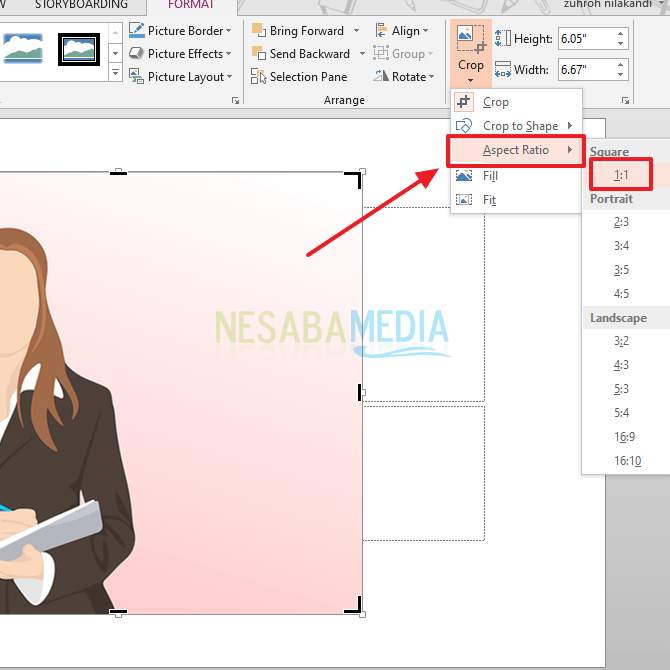
8. Lalu, akan muncul tanda panah warna hitam seperti gambar dibawah ini. Selain itu ada bagian yang diredupkan pada gambar. Bagian gambar yang diredupkan adalah gambar yang tidak akan digunakan pada hasil akhir. Atur posisi crop gambar sesuai dengan keinginan Anda dengan menggeser tanda warna hitam.
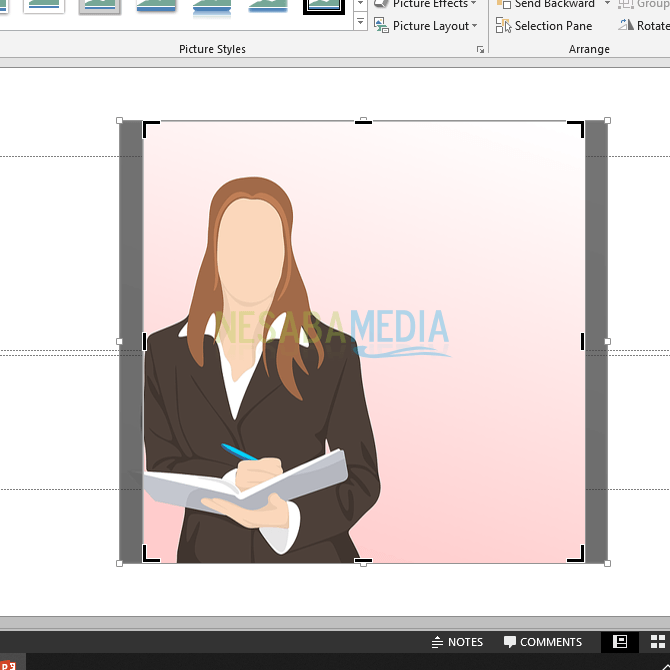
9. Lalu, silahkan Anda lakukan crop to shape dengan mengklik tab menu Format terlebih dahulu, lalu klik tanda panah kebawah pada menu Crop dan pilih Crop to shape. Lalu, silahkan Anda pilih bentuk apa yang ingin Anda gunakan. Seperti pada gambar dibawah ini.
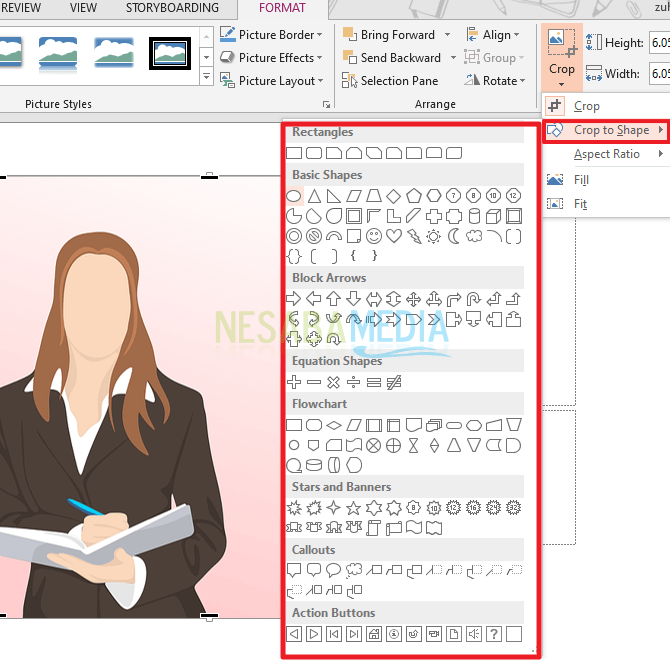
10. Selesai. Anda akan melihat gambar Anda berbentuk sesuai dengan bentuk yang Anda pilih tadi. Silahkan Anda atur posisinya sesuai dengan keinginan Anda.
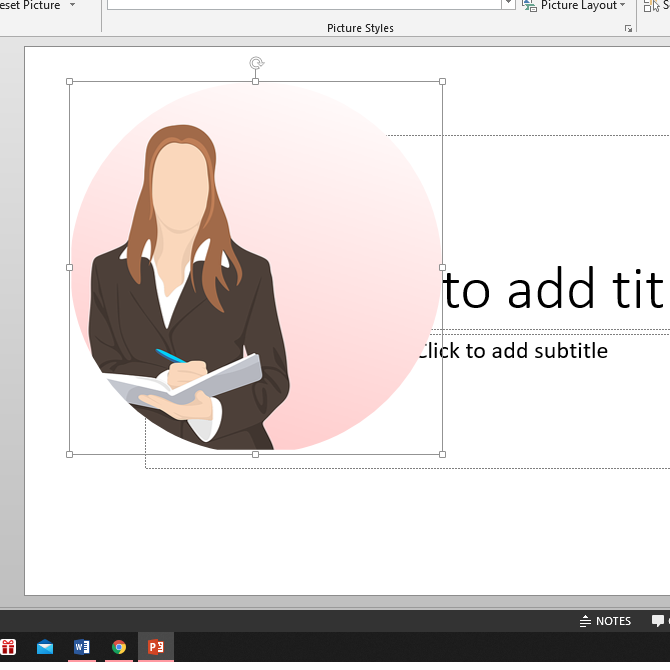
11. Anda juga bisa menambahkan teks atau gambar lain bila diperlukan. Contohnya seperti gambar dibawah ini.
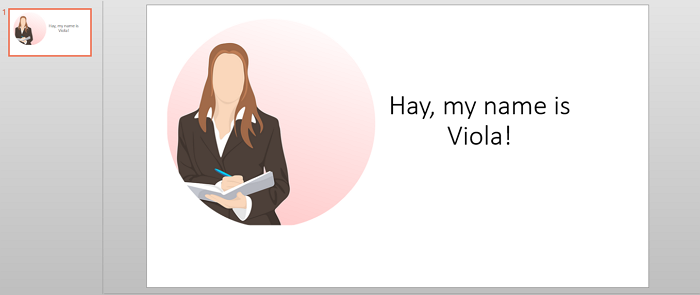
2. Tips Menggunakan Teknik Crop to Shape
1. Gunakanlah shape atau bentuk yang sederhana
Hindari atau jangan gunakan shape yang rumit kecuali cocok atau sesuai dengan tema yang akan dibawakan. Penggunaan shape atau bentuk yang rumit akan membuat tampilan presentasi Anda semakin buruk. Jadi, gunakanlah shape atau bentuk yang sederhana yang sesuai dengan tema yang akan Anda bawakan. Berikut ini contoh penggunaan shape yang rumit atau yang tidak cocok.
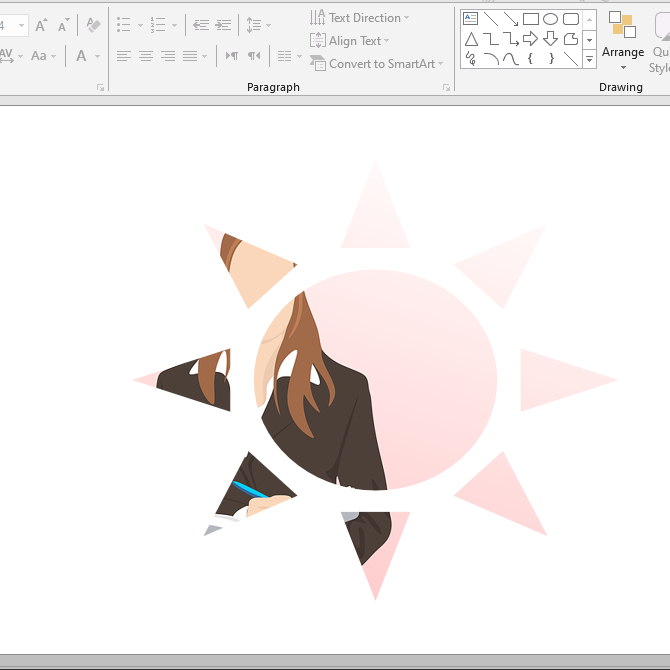
2. Gunakanlah gambar dan bentuk yang tepat
Penggunaan gambar dan bentuk crop yang kurang tepat dapat menyebabkan para audiens bertanya-tanya terhadap gambar yang Anda tampilkan. Gunakanlah gambar yang sesuai dengan presentasi Anda. Jangan gunakan gambar abstrak yang tidak cocok dengan penjelasan presentasi Anda. Dan gunakan bentuk yang tepat. Jangan karena ingin terlihat menarik malah menjadi terlihat buruk. Berikut ini contoh penggunaan gambar yang kurang tepat.
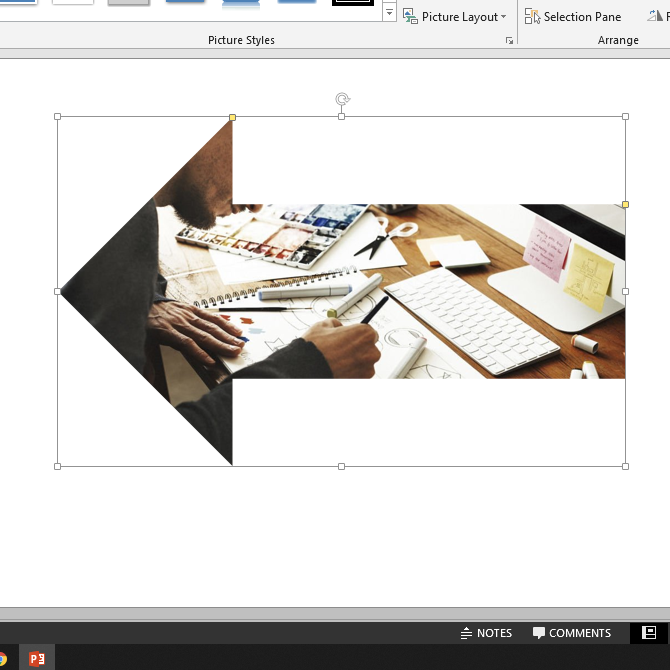
3. Gunakan crop to shape secukupnya
Gunakanlah crop to shape secukupnya pada presentasi Anda. Penggunaan crop to shape yang terlalu banyak bisa mengakibatkan presentasi Anda kurang baik dalam tampilan. Gunakan secukupnya sesuai dengan kebutuhan Anda.
Sekian artikel kali ini yang membahas tentang bagaimana cara crop gambar sesuai bentuk di Microsoft PowerPoint. Coba ikuti saja tips yang ada agar presentasi Anda tetap terlihat lebih menarik. Semoga artikel ini dapat bermanfaat dan membantu Anda. Terimakasih 🙂
Editor: Muchammad Zakaria
Download berbagai jenis aplikasi terbaru, mulai dari aplikasi windows, android, driver dan sistem operasi secara gratis hanya di Nesabamedia.com: